バッチファイルは、Windows環境での自動化タスクに非常に役立つツールです。
Windows11でもバリバリ現役で動かすことができます。
この記事では、バッチスクリプト内での条件分岐の基本的な書き方と、その応用例について初心者にもわかりやすく解説します。
Windowsでのバッチの位置付け
バッチファイル(.bat)は、一連のコマンドを記述し、それを一度に実行するためのスクリプトファイルです。
これにより、繰り返し行う作業を自動化し、効率化を図ることができます。
特に、システム管理や日々のルーチンワークを簡単にするために使用されます。
バッチでのIF文の書き方
IF文は、条件に応じて異なるコマンドを実行するために使用されます。
基本的な構文は以下の通りです。
IF 条件式 (
コマンド
) ELSE (
コマンド
)例えば、あるファイルが存在するかどうかをチェックするには、以下のように書きます。
IF EXIST "ファイルパス" (
ECHO ファイルが存在します。
) ELSE (
ECHO ファイルが存在しません。
)バッチでのIF…ELSE…の書き方
IF…ELSE…構文は、2つの異なるコマンドのうち、条件に合致するものを実行します。
例を見てみましょう。
IF %変数% == 1 (
ECHO 変数は1です。
) ELSE (
ECHO 変数は1ではありません。
)バッチでのIF…ELSE IF…の書き方
複数の条件をチェックする場合は、ELSE IFを使用します。
以下に例を示します。
IF %変数% == 1 (
ECHO 変数は1です。
) ELSE IF %変数% == 2 (
ECHO 変数は2です。
) ELSE (
ECHO 変数は1でも2でもありません。
)バッチでのIF…GOTOの書き方
GOTO文は、スクリプト内の特定のラベルにジャンプするために使用されます。
IF文と組み合わせることで、より複雑なフロー制御を実現できます。以下に例を示します。
IF %変数% == 1 GOTO ラベル1
IF %変数% == 2 GOTO ラベル2
:ラベル1
ECHO 変数は1です。
GOTO 終了
:ラベル2
ECHO 変数は2です。
GOTO 終了
:終了まとめ
バッチスクリプトは、Windowsでの作業を自動化する強力なツールです。
IF, ELSE IF, そしてGOTOを駆使することで、条件に応じた柔軟なスクリプトを作成することが可能です。
この記事が、バッチスクリプトの基本を理解し、実際に使ってみるきっかけになれば幸いです。
実際に手を動かしながら、さまざまな条件分岐を試してみてください。
免責規定
OSのバージョンやリリースによっては、実行できない可能性や実行できなくなる可能性のある情報です。
会社内のパソコンなど環境によっては場合にはポリシーや権限により実行できない場合があります。
また実行に管理者の権限が必要な場合があります。
このサイトから得られるすべての情報、コンテンツによって生じるあらゆる問題や結果はすべて自己責任でお願いします。
当サイト管理者は責任の一切を負いません。
最後までお読みいただきありがとうございました。
またお会いしましょう!


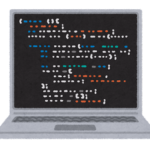
コメント